Dažnai skaitau savo maršruto parinktuvo žurnalus ne todėl, kad manau, kad žmonės bando į mane įsilaužti, bet manau, kad vėliau, kai kelvedžiui kils problemų, gali būti naudinga stebėti, kas vyksta su maršruto parinktuvu.
Kai savaitgalį peržiūrėjau žurnalus, pamačiau kelis žurnalo įrašus, kuriuose buvo rašoma WLAN prieiga atmesta: netinkama sauga , po kurio yra MAC adresas, kurio neatpažinau.
Sprendžiant iš klaidos formuluotės, galėjau atspėti, kad įrenginys bandė prisijungti prie mano paskyros, bet nepavyko dėl saugos problemos.
Turėjau išsiaiškinti, ką reiškia ši klaida, ir įrenginį, kuris bandė pasiekti mano maršrutizatorių.
Du kartus patikrinau maršruto parinktuvo žurnalus ir patikrinau juos su kai kuriais techniniais straipsniais, kuriuose buvo išsamiai aprašyta WLAN apsauga.
Turėdamas informaciją, kurią surinkau iš techninių straipsnių ir kelių draugiškų žmonių keliuose vartotojų forumuose, sužinojau, ką reiškia klaida.
Taip pat pavyko išsiaiškinti, į kokį įrenginį nukreiptas MAC adresas.
Kai nusprendžiau sudaryti šį vadovą, norėjau padėti jums išsiaiškinti, kas yra ši klaida, jei ji kada nors pasirodys jūsų maršrutizatoriaus žurnaluose, ir nustatyti įrenginį, į kurį nukreipta klaida.
WLAN prieiga atmesta: neteisinga sauga reiškia, kad įrenginiui buvo uždrausta prieiga prie jūsų „Wi-Fi“ tinklo, nes jis neatitiko maršruto parinktuvo saugos patikrų. Jei žurnale minimas įrenginys, kurį bandėte prisijungti, pabandykite dar kartą prijungti įrenginį naudodami teisingą slaptažodį.
Skaitykite toliau, kad sužinotumėte, kodėl galėjo įvykti ši klaida, ir keletą patarimų, kaip apsaugoti „Wi-Fi“, jei žurnaluose minimas įrenginys, kurio neatpažįstate.
Ką reiškia ši klaida?


Ši klaida paprastai matoma maršruto parinktuvo žurnaluose ir pateikiama kartu su įrenginio, prie kurio maršruto parinktuvas atsisakė prisijungti, MAC adresas.
Kartais įrenginio pavadinimas taip pat bus įtrauktas į žurnalus, o tai gali padėti išsiaiškinti, koks įrenginys tai buvo.
WLAN reiškia belaidį LAN, kuris yra alternatyvus jūsų Wi-Fi tinklo pavadinimas.
Klaidų žurnale rašoma, kad jūsų maršruto parinktuvas užblokavo įrenginį, kad jis prisijungtų prie jūsų „Wi-Fi“.
Labiausiai tikėtina priežastis, dėl kurios turite šį įrašą savo žurnaluose, yra ta, kad bandėte pridėti naują įrenginį prie tinklo.
Prisijungimo procesas galėjo nepavykti dėl kokios nors priežasties, todėl buvo atliktas nepavykusio bandymo įrašas žurnale.
Įrenginio pavadinimas žurnaluose gali neatitikti tikrojo įrenginio, kurį bandėte prisijungti, pavadinimo.
Kai bandžiau prijungti PS4 Pro prie „Wi-Fi“, jis nebuvo pavadintas PS4, kai tikrinau maršrutizatoriaus prijungtų įrenginių sąrašą.
Vietoj to jis buvo pavadintas HonHaiPr ir, nors buvau šiek tiek sutrikęs dėl pavadinimo, patvirtinau, kad tai buvo klaidingo identifikavimo atvejis.
Tikriausiai taip yra ir jūsų atveju, tačiau klaidos pašalinimas ir užblokuoto įrenginio nustatymas.
Atnaujinkite maršrutizatoriaus programinę-aparatinę įrangą
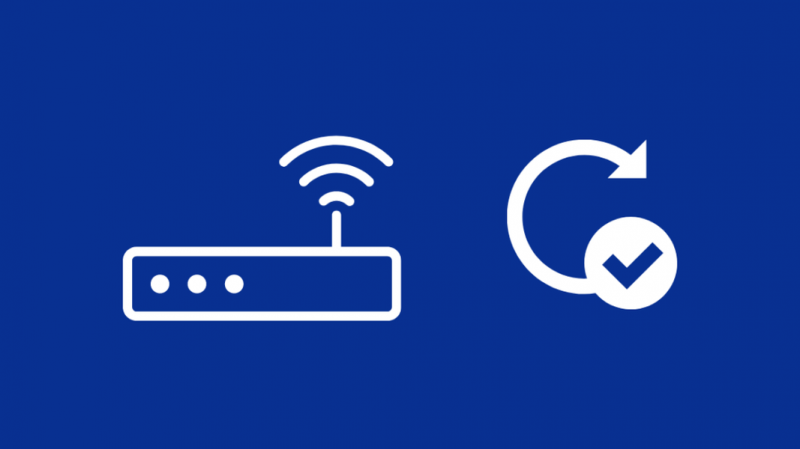
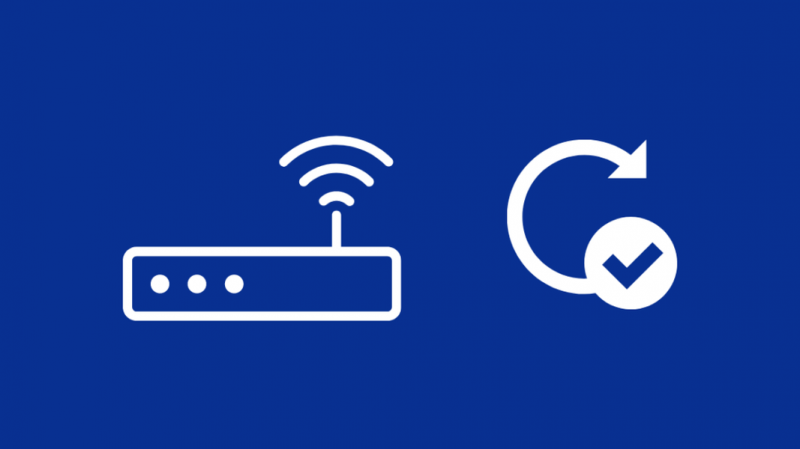
Pasenusi programinė įranga gali blokuoti įrenginių su naujesniais saugos protokolais prisijungimą, jei programinė įranga jos neatpažįsta.
Galite pabandyti atnaujinti maršrutizatoriaus programinę-aparatinę įrangą, kad išspręstumėte tokias problemas ir paslėptumėte visas kitas saugos problemas, kurios gali kilti jūsų kelvedžiui.
Geriausias būdas sužinoti, kaip atnaujinti maršrutizatoriaus programinę-aparatinę įrangą, būtų peržiūrėti maršrutizatoriaus vadovą, tačiau galite atlikti veiksmus, kuriuos toliau aprašysiu kaip sistemą.
- Prijunkite maršrutizatorių prie kompiuterio eterneto kabeliu.
- Eikite į savo maršrutizatoriaus prekės ženklo palaikymo puslapį.
- Pasirinkite savo modelį ir atsisiųskite naujausią programinės įrangos versiją.
- Atsisiuntę programinės aparatinės įrangos failą prisijunkite prie maršrutizatoriaus. Numatytąjį maršruto parinktuvo administratoriaus įrankio naudotojo vardą ir slaptažodį galite rasti po kelvedžiu.
- Eikite į įrankio programinės įrangos arba programinės įrangos skyrių.
- Įkelkite atsisiųstą failą ir pradėkite diegti.
- Diegimo metu maršrutizatorius bus paleistas iš naujo.
Atnaujinę programinę-aparatinę įrangą, dar kartą patikrinkite žurnalus ir pažiūrėkite, ar vėl pasirodo klaida.
Patikrinkite prijungtų įrenginių sąrašą
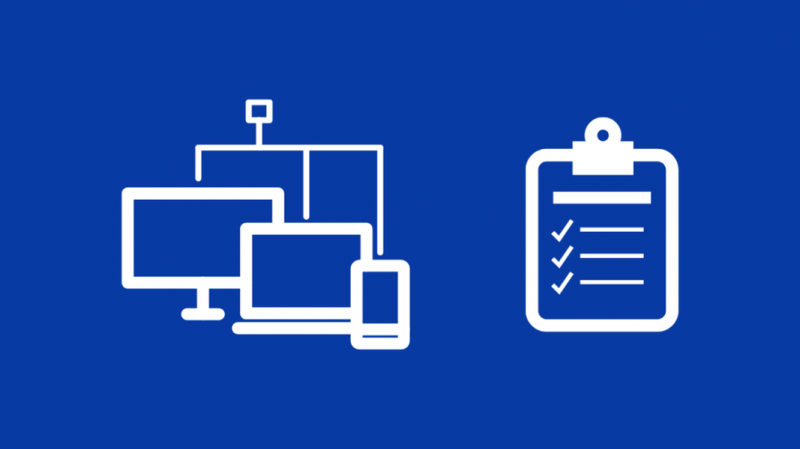
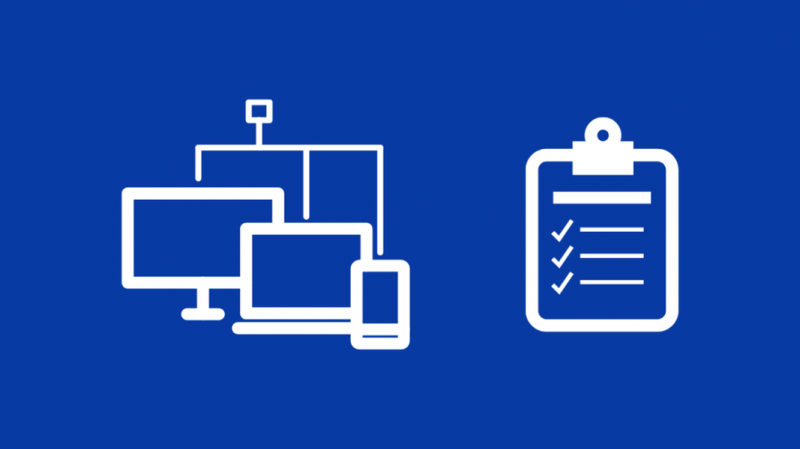
Jei žurnaluose rašoma, kad įrenginys bandė prisijungti prie jūsų „Wi-Fi“ tinklo, patikrinkite įrenginių, šiuo metu prijungtų prie tinklo, sąrašą.
Maršrutizatorius sustabdė įrenginį pirmą kartą, galbūt sėkmingai pavyko pasiekti kitą bandymą.
Prie paskyros prijungto įrenginio sąrašą galite peržiūrėti prisijungę prie maršrutizatoriaus administratoriaus įrankio.
Patikrinkite, ar nėra įrenginių, kurių pavadinimo neatpažįstate, ir suderinkite jų pavadinimą arba MAC adresą su tuo, kurį matėte klaidų žurnale.
Jei tai tas pats įrenginys, gali reikėti apsaugoti tinklą.
Aptarsiu keletą būdų, kaip tai padaryti.
Pakeiskite „Wi-Fi“ slaptažodį
Kai tinkle matote neatpažintą įrenginį, pirmas dalykas, kurį turėtumėte padaryti, yra pakeisti „Wi-Fi“ slaptažodį į geresnį.
Pakeiskite slaptažodį į tai, ko kažkas negali lengvai atspėti, bet galite greitai įsiminti.
Slaptažodis turėtų būti sudarytas iš raidžių ir skaičių derinio, o jei norite, ir specialiųjų simbolių.
Galite pakeisti slaptažodį prisijungę prie maršrutizatoriaus administratoriaus įrankio ir įėję į WLAN nustatymus.
Išjungti WPS
WPS yra gana patogi funkcija, leidžianti prijungti įrenginius prie „Wi-Fi“ neįvedant slaptažodžio.
Nors tai atrodo gana gerai, įrodyta, kad WPS nėra saugus ir stengiasi sustabdyti neleistinų įrenginių prisijungimą.
Išjunkite šią funkciją maršrutizatoriuje apsilankę administratoriaus įrankio WLAN nustatymuose.
Pabandykite dar kartą prijungti įrenginius
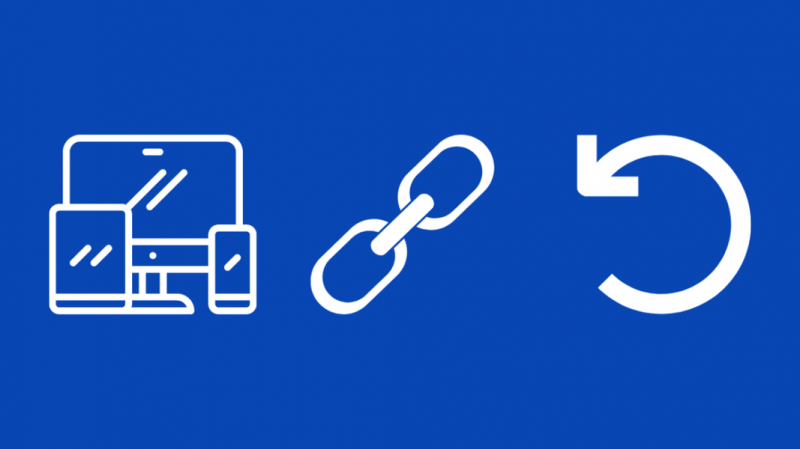
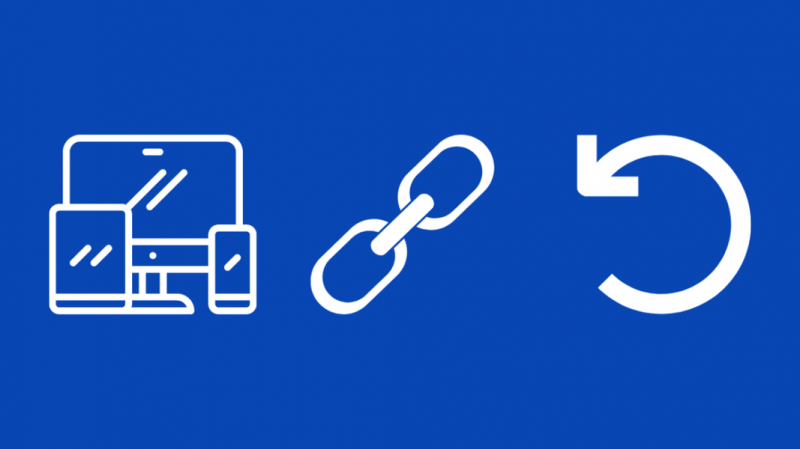
Jei atpažįstate įrenginį, kuris minimas klaidų žurnale, vadinasi, ryšio procesas dėl kokios nors priežasties nepavyko.
Pabandykite dar kartą prijungti įrenginį prie „Wi-Fi“ ir pažiūrėkite, ar jis sėkmingai prisijungia.
Jei kyla problemų prisijungiant, pabandykite iš naujo paleisti arba iš naujo nustatyti įrenginį.
Paskutinės mintys
aš kalbėjau apie HonHaiPr įrenginį mano tinkle prieš; Tai buvo mano PS4, kurį mano maršrutizatorius klaidingai atpažino.
Jei tinkle matote nežinomą įrenginį ir norite įsitikinti, kad tai tik vienas iš jūsų įrenginių, galite pabandyti po vieną atjungti kiekvieną įrenginį, prijungtą prie jūsų „Wi-Fi“.
Atjungę kiekvieną įrenginį, grįžkite atgal ir patikrinkite prijungtų įrenginių sąrašą, kad pamatytumėte, ar nežinomas įrenginys dingo.
Jei taip, įrenginys, kurį ką tik atjungėte, yra nežinomas įrenginys.
Jei jis visą laiką lieka tinkle, kai tai darote, kuo greičiau pakeiskite savo „Wi-Fi“ slaptažodį.
Taip pat galite mėgautis skaitymu
- Paruošta prisijungti, kai pagerėja tinklo kokybė: kaip pataisyti
- „Asus Router B/G“ apsauga: kas tai?
- „Apple TV“ nepavyksta prisijungti prie tinklo: kaip pataisyti
- NAT filtravimas: kaip tai veikia? Viskas, ką reikia žinoti
Dažnai užduodami klausimai
Ar kas nors gali šnipinėti mane per mano „Wi-Fi“?
Daugelis „Wi-Fi“ tinklų yra apsaugoti tikrai tvirtu saugumu, todėl tikimybė, kad kažkas įsilaužs į jūsų tinklą, yra gana mažai tikėtina.
Jei nesuteiksite prieigos kam nors piktavaliui, esate gana apsaugoti nuo šnipinėjimo atakų.
Ar kas nors gali matyti, ką aš veikiu savo telefone per „Wi-Fi“?
„Wi-Fi“ tinklo savininkas ir interneto paslaugų teikėjas gali matyti, ką veikiate telefone, kai naudojate „Wi-Fi“.
Jie tiksliai nematys, ką darote, bet galės matyti, kuriose programose ir svetainėse lankotės.
Ar WLAN yra tas pats kaip Wi-Fi?
„Wi-Fi“ ir WLAN iš esmės yra vienodi, nes „Wi-Fi“ yra WLAN tipas.
„Wi-Fi“ yra tik būdas, kuriuo galite sukurti belaidį vietinį tinklą.
Ar jūsų maršrutizatorius gali užregistruoti jūsų istoriją?
Maršrutizatoriai neregistruos, kuriose svetainėse lankotės, bet „Wi-Fi“ savininkas ir interneto tiekėjas gali matyti, ką jūs darote kelvedžiu.
Inkognito režimas taip pat neveiks, nes režimas sustabdo duomenų išsaugojimą tik jūsų įrenginyje.
